Como ler códigos QR no Windows
Ligações rápidas
⭐ Como ler códigos QR utilizando a aplicação da câmara do Windows
⭐ Como ler códigos QR a partir de uma imagem no Windows
⭐ Como ler códigos QR utilizando a aplicação Codex no Windows
Uma pessoa pode estar habituada a utilizar códigos QR através do seu dispositivo móvel para obter acesso a endereços de correio eletrónico, números de telefone e ligações baseadas na Web. No entanto, como é que se pode realizar esta tarefa num sistema informático Windows sem utilizar o telemóvel? Permita-me demonstrar.
O seu browser não suporta a etiqueta de vídeo.
Como digitalizar códigos QR utilizando a aplicação de câmara do Windows
A Microsoft integrou uma funcionalidade de leitura de códigos QR na aplicação de câmara predefinida do Windows, permitindo aos utilizadores digitalizar convenientemente códigos QR numa série de dispositivos com o Windows 10 ou o Windows 11. O processo permanece consistente entre estes sistemas operativos, conforme descrito abaixo:
Para aceder à função de pesquisa, pode clicar no ícone da lupa localizado na barra de tarefas ou utilizar o atalho de teclado que consiste em premir a tecla Windows em conjunto com a letra “S”. Em alternativa, também pode ativar o menu de pesquisa clicando no referido ícone ou utilizando a combinação de teclas acima mencionada.
Introduza “câmara” no campo de pesquisa fornecido e seleccione o resultado mais elevado que aparecer.
Clique nos botões de seta situados por baixo do botão do obturador no modo de fotografia, para visualizar o código de barras.
⭐ Coloque o seu código QR em frente à câmara do seu computador e a aplicação irá digitalizá-lo automaticamente. 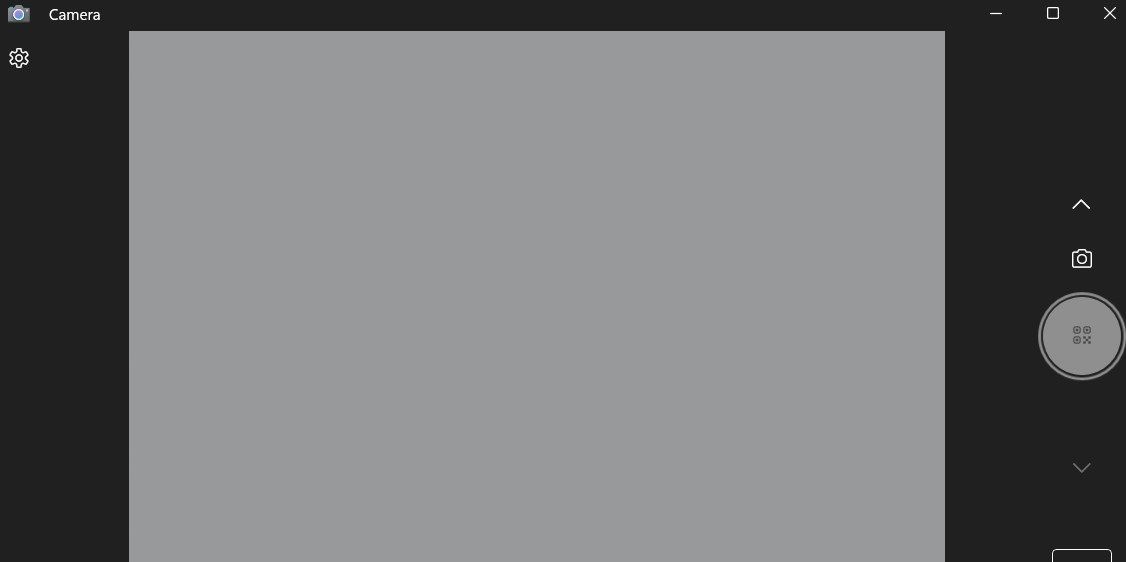
Tenha em atenção que a disponibilidade da funcionalidade de leitura de códigos QR através da aplicação Câmara pode depender da versão do Windows que está a ser utilizada. Se não estiver a ser utilizada a edição mais recente, é necessário ativar funcionalidades experimentais na aplicação Câmara para obter acesso à função acima mencionada. Para o fazer, siga estes passos:
Para aceder à aplicação da câmara através de um computador com Windows, utilize a função de pesquisa no sistema operativo. Para tal, basta escrever “Câmara” na barra de pesquisa e selecionar o resultado correspondente que aparece. Para obter mais orientações sobre como navegar na função de pesquisa, consulte a documentação fornecida pela Microsoft para obter assistência.
Clique no ícone de engrenagem localizado no canto superior esquerdo da interface da aplicação para aceder e navegar pelas opções de configuração.
⭐Clique em Configurações relacionadas para expandi-las.
⭐ Active o botão de alternância junto a Experimentar novas funcionalidades experimentais . 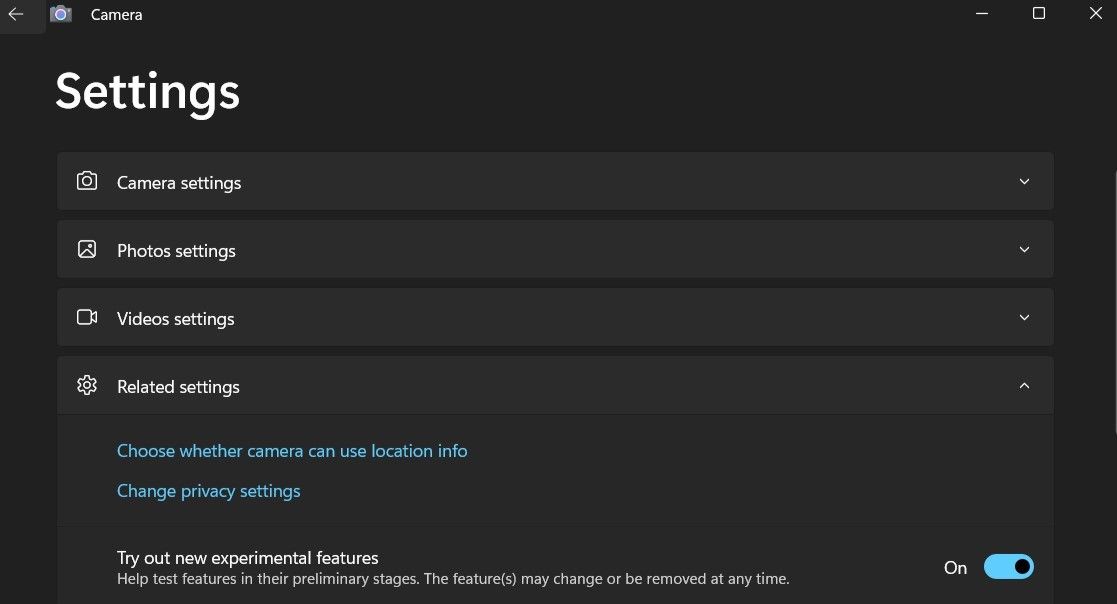
Após concluir os procedimentos acima mencionados, reinicie a aplicação Câmara e irá reparar na disponibilidade da funcionalidade de leitura de códigos QR.
Como digitalizar códigos QR a partir de uma imagem no Windows
Embora a aplicação Câmara do Windows incorporada forneça uma interface de fácil utilização para descodificar códigos QR, apresenta algumas limitações. Uma das suas desvantagens mais significativas é a incapacidade de reconhecer e processar códigos QR incorporados em imagens digitais existentes armazenadas no sistema do computador. Para ultrapassar esta limitação, os utilizadores podem considerar a utilização de serviços de leitura de códigos QR em linha que lhes permitam realizar essas operações remotamente. Para proceder a esta abordagem alternativa, siga estes passos:
⭐ Abrir qualquer navegador de internet e dirigir-se ao site ScanQR .
Por favor, digitalize o código QR localizado na área designada e seleccione a opção “Drag &; Drop” ou “Browse” para prosseguir com o carregamento do seu currículo.
⭐ Seleccione no seu computador a imagem que contém o código QR e clique em Abrir . 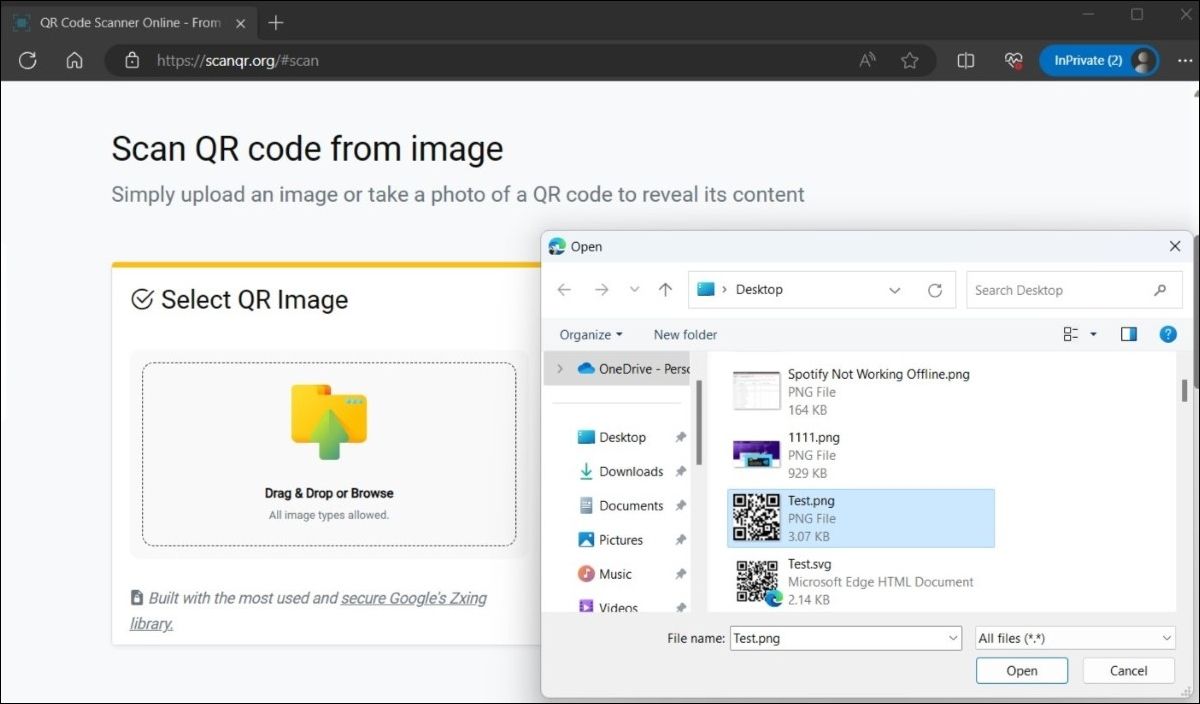
⭐ Depois de carregar a imagem, o sítio Web deve digitalizá-la automaticamente e mostrar o resultado na caixa Dados digitalizados. Pode copiar o resultado a partir daí, se quiser. 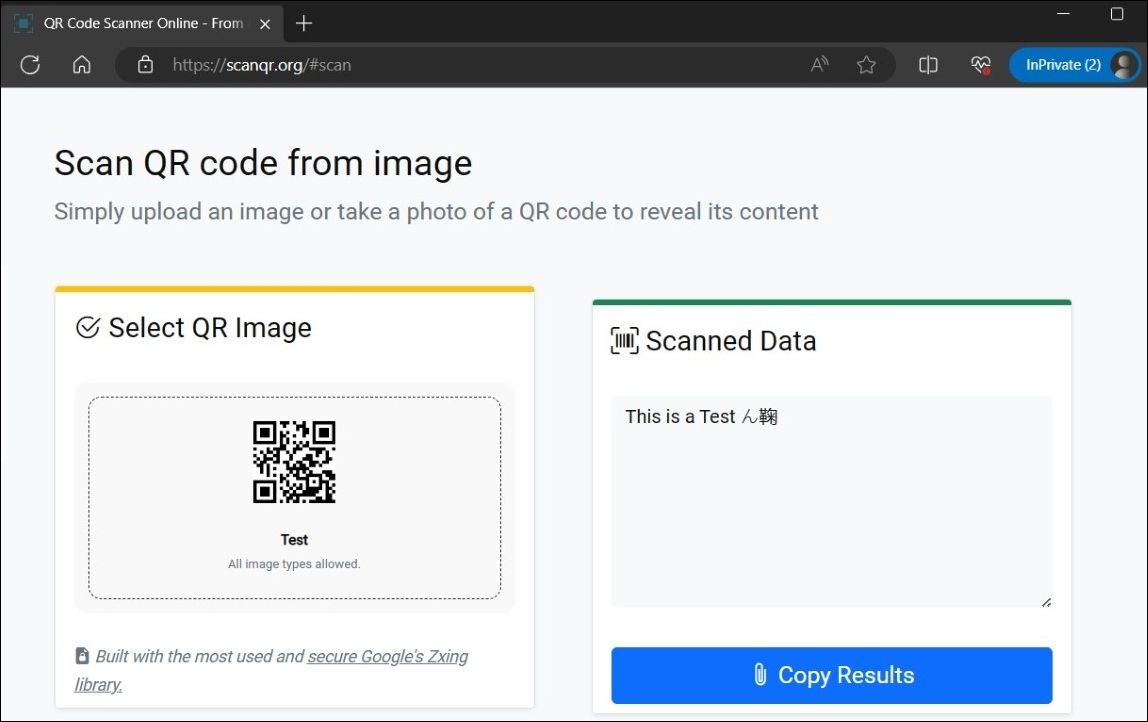
Como digitalizar códigos QR usando o aplicativo Codex no Windows
Felizmente, devido à crescente prevalência de códigos QR, uma infinidade de aplicativos de leitura de código QR foram disponibilizados através da Microsoft Store. Com uma dessas aplicações chamada Codex, os utilizadores podem facilmente digitalizar ou criar códigos QR diretamente a partir dos seus computadores Windows. Além disso, existem várias plataformas baseadas na Web que também permitem a criação de códigos QR.
Para utilizar a aplicação Codex para digitalizar códigos QR, siga estes passos:
⭐ Descarregue e instale a aplicação Codex no seu PC e, em seguida, abra-a.
⭐ Clique no botão Digitalizar código QR. 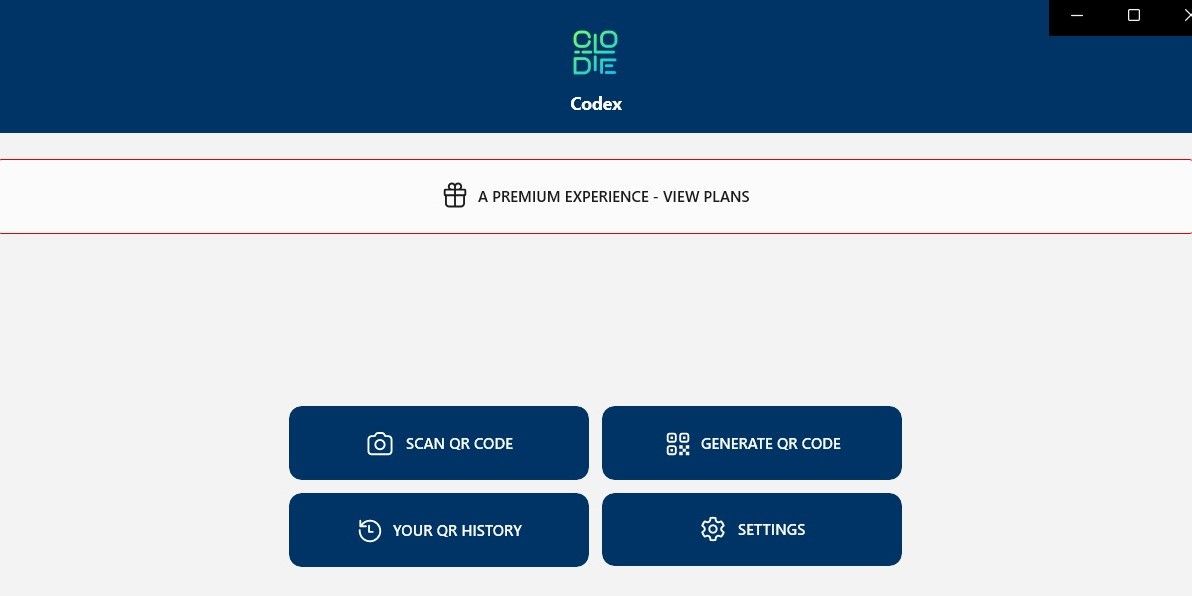
⭐Selecionar a opção Câmara.
Conceda autorização à aplicação Codex para utilizar a câmara do dispositivo, escolhendo “Yes” (Sim) na afirmativa.
Digitalize o código QR com a câmara do seu dispositivo virada para ele.
⭐ A aplicação irá ler automaticamente o seu código QR e abri-lo no navegador da aplicação. 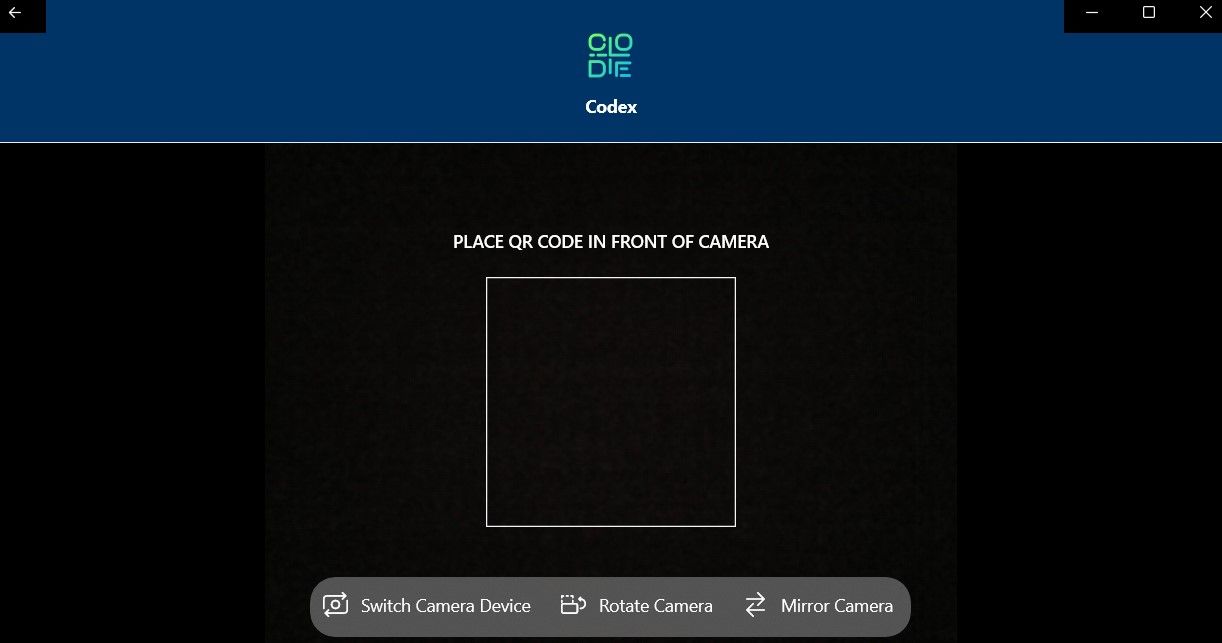
Para digitalizar com êxito um código QR incorporado numa imagem digital existente armazenada no seu computador, siga as seguintes instruções, em vez das fornecidas anteriormente:
Aceda à aplicação Codex e escolha a função “Scan QR Code” para iniciar o processo.
⭐Selecionar Ficheiro no ecrã seguinte.
⭐Clique no botão Selecionar imagem.
⭐ Localize a imagem que contém o código QR e clique em Abrir . 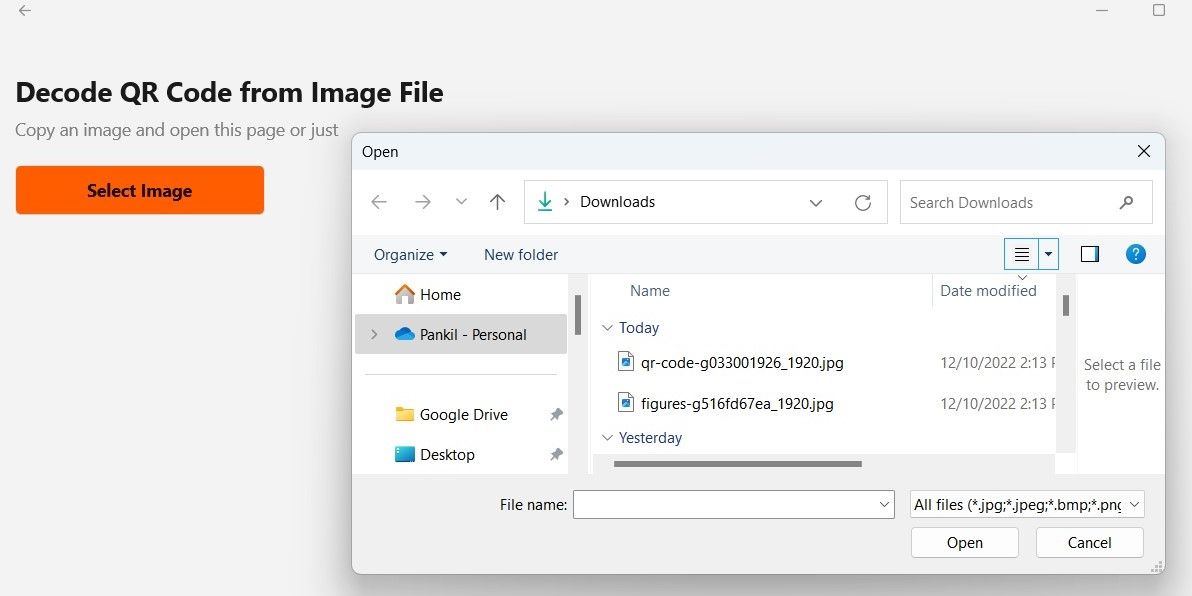
Ao selecionar uma imagem, a aplicação reconhecerá e descodificará imediatamente o código QR incorporado, abrindo subsequentemente o seu conteúdo de uma forma simples.
Já conhece vários métodos rápidos para descodificar códigos QR utilizando um computador Windows. A aplicação predefinida da câmara inclui um leitor de códigos QR inerente. Em alternativa, pode instalar um programa de software de leitura de códigos QR autónomo ou optar por uma solução baseada na Web para satisfazer os seus requisitos de utilização de rotina.